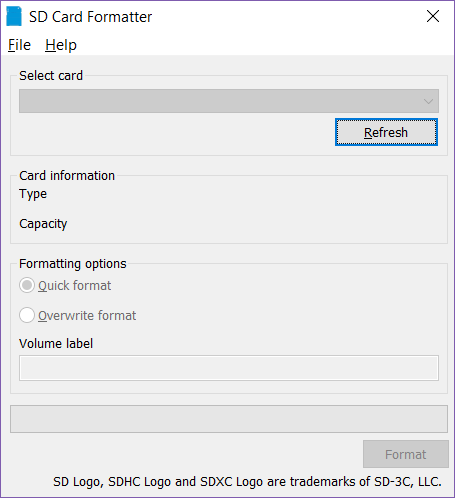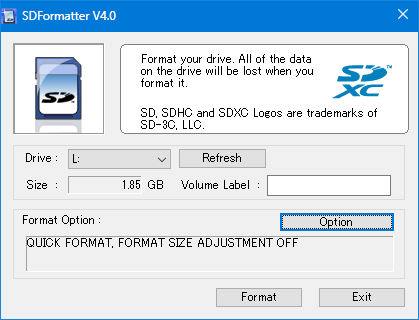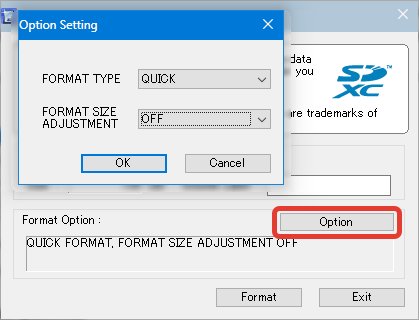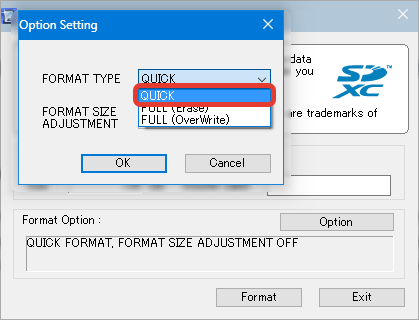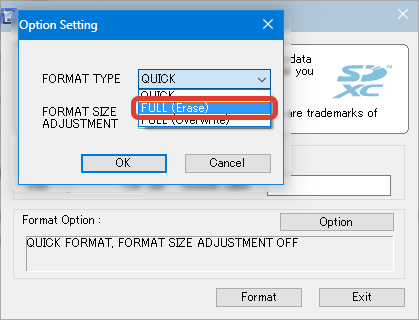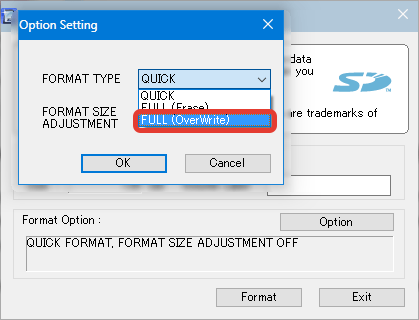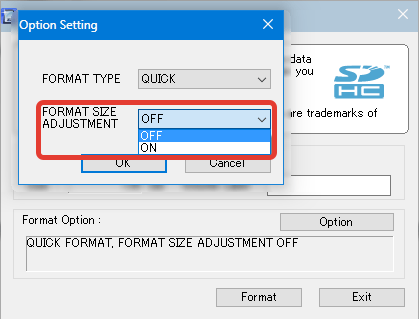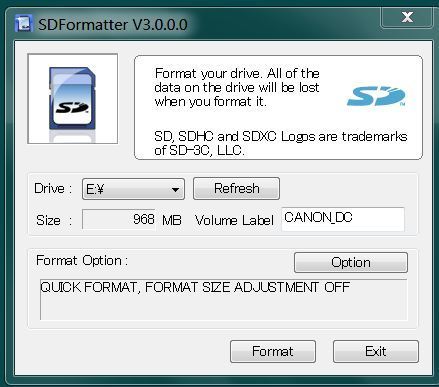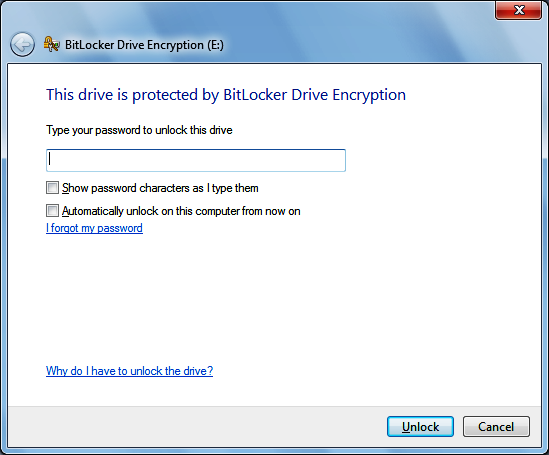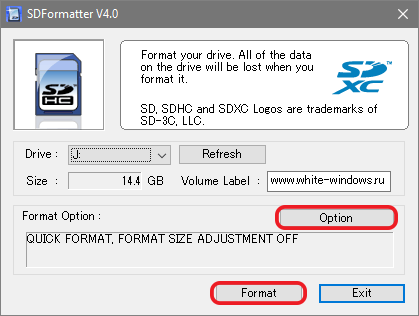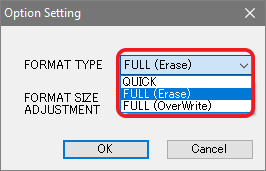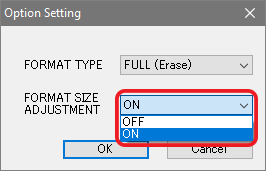sdformatter что это за программа
SDFormatter/SD Memory Card Formatter на русском
SD Memory Card Formatter (СД форматер) – это небольшая бесплатная утилита, позволяющая довольно легко форматировать различные виды портативных носителей информации. Данное приложение предоставляет возможность работать с наиболее распространенными типами карт памяти, такими как microSD, SD, SDHC/SDXC. Известные аналоги, обладающие схожим предназначением: USB Disk Storage Format Tool, Transcend Autoformat, Flash Memory Toolkit, USB Flash Drive Tester, HDD Low Level Format Tool.
Какие достоинства имеет программа?
Какую версию программы выбрать?
Сегодня имеется несколько версий SDFormatter (32/64-bit), среди которых чаще всего можно встретить выпуски 3.1, 4.0 и 5.0. Несмотря на минимальные различия в обновлениях, касающиеся в основном пользовательского интерфейса, настоятельно рекомендуется использовать последнюю версию продукта. Именно в ней разработчики смогли добиться наиболее стабильных показателей работы при запуске на современных ОС Windows 7, 8, 10. В данной статье рассматривается последний выпуск программы – 5.0, а также размещена подробная инструкция по его правильной эксплуатации и описание настроек. К сожалению, программа для форматирования SD карт не поставляется на русском языке, однако, как показывает практика, благодаря высокой простоте использования, русская версия вряд ли понадобится.
Что умеет делать программа?
В зависимости от вида подключаемого носителя, SDFormatter подбирает соответствующий алгоритм для обработки его внутренней памяти. Процедура форматирования совершенно безопасна для оборудования и очень часто становится вынужденной мерой по обеспечению его нормального функционирования. Единственным минусом является полная потеря всех существующих файлов на носителе, которые не подлежат восстановлению. Поэтому рекомендуется предварительно скопировать их в другое надежное место при возможности.
Как пользоваться программой?
Запустив SDFormatter двойным щелчком мыши, откроется главное окно приложения, в котором и будет осуществляться дальнейшее форматирование SD карты. Начиная работу с программой, прежде всего, стоит подключить портативный носитель информации к компьютеру. В противном случае поле под названием «Select card», располагающееся в самом верху окна, останется пустым. Если же программа не распознала новый девайс автоматически, необходимо нажать на кнопку «Refresh» для обновления списка доступных microSD карт или прочих портативных устройств, подключенных к ПК пользователя.
После того, как нужный носитель появится в списке его стоит выбрать левой кнопкой мыши. Это действие моментально отобразит краткую информацию о нем в следующем блоке «Card information». Здесь можно увидеть тип портативного устройства («Type»), а также объем доступной памяти («Capacity»). В данном примере используется USB-флеш-накопитель поколения SDHC с размером 7.25 GB.
К следующему пункту меню следует подойти с особой внимательностью. В блоке «Formatting options» программа предлагает пользователю на выбор два режима форматирования:
Последним идет блок «Volume label», позволяющий изменить имя девайса. В качестве эксперимента вполне можно придумать свое креативное название для портативного носителя информации, сделав его более уникальным. После того как все требуемые действия будут выполнены можно смело кликать по нижней кнопке «Format». Появится небольшое предупреждающее окошко, сообщающее пользователю о том, что все существующие данные на карте памяти будут безвозвратно удалены. После нажатия кнопки «Да» начнется выбранное ранее форматирование.
Как правило, длительность процесса во многом зависит от ресурсов компьютера. Но в любом случае это не должно занять слишком много времени.
При завершении процедуры форматирования пользователь увидит небольшое информационное окошко, где сообщается об успешном окончании процесса. Также здесь можно найти краткую информацию о типе файловой системы, количестве свободного места на устройстве и размере используемого кластера. После нажатия «ОК» девайс станет снова доступным для работы.
Как можно заметить, портативный носитель получил новое имя, указанное ранее во время настройки форматирования, а также полностью очистился от всевозможных папок и файлов, в том числе и скрытых. Для того чтобы убедиться в этом достаточно лишь запустить файловый менеджер, после чего перейти в меню «Свойства», кликнув правой кнопкой по названию девайса.
Cкачать
Воспользовавшись ссылкой на данном сайте, можно легко загрузить приложение SDFormatter на свой компьютер и немедленно начать форматирование СД карты. Как уже было сказано выше, разработчиками утилиты не было предусмотрено версии на русском языке, однако это никоим образом не снижает удобство работы. Скачать SDFormatter можно по ссылке через соответствующий файл. Для полной активации приложения совершенно не требуется процедура лечения либо регистрационный ключ, так как данное ПО находится в свободном доступе.
Заархивировали в архив, так как Google Chrome странно реагирует на exe файл выше.
SDFormatter 4.0
Разработчики утверждают, что их утилита, в отличие от стандартного средства Windows, обеспечивает максимальную оптимизацию SD карт. Программа позволяет получить доступ к полной функциональности и производительности накопителей этого типа.
Исходя из этого, рекомендуется использовать именно данную утилиту вместо стандартной.
Настройки программы
В настройках программы можно выбрать тип форматирования и включить или выключить автоматическое изменение размера кластера накопителя.
Быстрое форматирование (QUICK)
Быстрое форматирование позволяет в кратчайшие сроки стереть информацию на карте, но в этом случае удаляются только данные файловой таблицы, а все файлы физически остаются на носителе и затираются по мере записи поверх них новой информации.
Форматирование с затиранием данных (FULL (Erase))
Такое форматирование удаляет не только MBR (файловую таблицу), но и все пользовательские данные путём простого стирания последних.
Форматирование с перезаписью данных (FULL (OwerWrite))
Данный вид форматирования подразумевает затирание информации путем многократной перезаписи новых данных поверх старых. Новые данные это набор случайных байтов, не несущий никакой смысловой нагрузки.
Эта операция гарантированно исключает возможность восстановления удаленной информации.
Автоматическое изменение размера кластера
В некоторых случаях возникают проблемы с форматированием SD карты. Одной из причин может явиться неверный размер кластера при предыдущем форматировании. Выбор данной опции может решить эту проблему.
Плюсы SDFormatter
1. Одна из немногих программ, работающая со всеми типами SD карт.
2. Понятный интерфейс, ничего лишнего или сложного.
Минусы SDFormatter
1. Не поддерживает русский язык. Мануала на русском также нет.
2. Невозможно установить на флешку.
SDFormatter – очень простая и эффективная программа по работе с неисправными картами формата SD. Поддержка всех типов карт и простота в обращении делает SDFormatter незаменимым инструментом для тех пользователей, кто часто использует в своей работе SD карты.
Скачать бесплатно SDFormatter
Поделиться программой в социальных сетях:
SDFormatter
Похожие программы и статьи:
Спасибо за описание программы, но позволю добавить, что в 2013 г., уже была для этой программы версия SDFormatter 4.0 Rus Portable с русским интерфейсом (перевод asssa). Возможно, если поискать в инете, то можно найти. К сожалению, скан не могу разместить в ваших комментариях. Успехов.
Благодарю за замечание, но политика сайта такова, что мы работаем только с официальными версиями (сайтами) программ. В целях безопасности пользователей.
Установил,по Вашей рекомендации эту программку, без какой-либо веры в успех-прогнал ею 32 гиговую карту,которую давно собирался выбросить и каково же моё было удивление,когда эта карта стала отображать на неё записанную информацию. Спасибо!
У меня эта программа к сожалению ни как не хочет работать. Открываешь вроде и флэшку определила, а дальше висит все это дело, не отвечает и все такое. Полчаса подждали эффекта ноль.
Попробуйте запустить эту программу с правами администратора. Кликните правой кнопкой мышки по ярлыку SDFormatter и выберите соответствующий пункт из контекстного меню.
попробовал, первый раз сразу зависла, с правами администратора флешку определила и опять повисла
Не работает!Не скачивайте!
ага, я такая же фигня
программа уже изменилась! из того что вы тут представили в описании в ней уже ничего нет. и да, она не работает. вы бы админ сами хоть проверяли проги )
Dron, поменьше негатива. Факт того, что вы под обзором каждой подобной программы на нашем сайте высказываете свое субъективное мнение, больше говорит о вас, чем о программах и их функциональности. Если есть проблема с флешкой или с картой памяти, поищите у нас на сайте пошаговую инструкцию по данной теме, ну или попытайтесь озвучить эту проблему в комментариях — так шансов на ее решение будет куда больше, чем от пустых и необоснованных высказываний в адрес выдуманного вами «админа» и «фуфловых» программ. Чем же вы пользуетесь на своем компьютере, если все вокруг — фуфло?
Человек говорит объективно, сколько ни озвучивал проблему нифига вы не отвечаете, только на такие коменты. Перелопатил все ваши статьи, перепробывал все программы. Правильно он пишет и всё обосновано, просто критику надо посерьезней принимать и не обижаться как…
Задайте вопрос или оставьте свое мнение Отменить комментарий
SDFormatter – бесплатный инструмент для форматирования карт памяти
Один из наиболее часто задаваемых вопросов на форумах IT связан с проблемами с картой памяти, особенно с популярным форматом Secure Digital. Форматирование флешек часто может решить множество проблем, но не всегда. Для пользователей цифровых камер предпочтительным способом уничтожения информации является использование их камеры. Хотя обычно это не рекомендуется, некоторые форматируют карты через компьютер. Но ни один из методов не является надёжным. Хотя инструменты форматирования, поставляемые с операционными системами, могут форматировать различные носители данных, включая Secure Digital, они могут привести к снижению производительности. Здесь на помощь приходит SDFormatter.
Как работать с приложением SDFormatter.
Что это за программа
Использование программы SDFormatter повышает производительность и скорость работы memory card, а также увеличивает срок их службы.
Некоторые утилиты могут форматировать защищённую область, но SD Formatter – нет.
Ключевые особенности и функции
SDFormatter поддерживает три типа операций форматирования:
SDFormatter работает с рядом операционных систем Windows и Mac. Может использоваться со следующими устройствами:
Чтобы узнать системные требования и загрузить бесплатную копию средства форматирования SD, посетите веб-сайт программы.
Как пользоваться программой SDFormatter
При первом использовании SDFormatter открывается главное окно. Здесь доступны следующие пункты меню:
На сайте разработчика доступны инструкции на английском и японском языках.
Удаление битых секторов
Ещё приложение SDFormatter удобно тем, что с его помощью можно удалить битые сектора на картах памяти. Они возникают из-за естественного износа чипа памяти, реже – из-за несоблюдения эксплуатационных правил к накопителю (например, извлечение во время записи или чтения данных с него).
Битые сектора приводят к порче записываемых на карту памяти файлов. Например, если карта используется в фотоаппарате, то при наличии повреждённых участков на ней некоторые фотографии не удастся в дальнейшем открыть. Удаление же битых секторов навсегда запрещает их использовать, то есть гаджет в дальнейшем будет записывать файлы только на исправную область накопителя данных, тем самым сохраняя их от порчи.
Перед тем как удалить битые сектора при помощи SDFormatter, рекомендуется провести проверку карты памяти штатными средствами Windows. Для этого необходимо:
Далее потребуется лишь запустить SDFormatter и произвести форматирование в режиме FULL (OverWrite/Перезапись). Все данные на накопителе будут уничтожены, при этом кластеры, которые перезаписать не удастся, будут отмечены как «битые». Эти сведения вносятся также в контроллер карты памяти, поэтому даже если её установить в другое устройство, повреждённые секторы использоваться всё равно не будут.
Важные замечания
Не форматируйте записываемые носители, кроме SD/SDHC/SDXC, с использованием SDFormatter. Если вы случайно отформатировали записываемый носитель, отличный от SD/SDHC/SDXC, отформатируйте его с использованием соответствующего программного обеспечения для форматирования, которое поставляется вместе с носителем. Для безопасного извлечения карты на Windows и Mac используйте функцию EJECT. После начала форматирования вся записанная информация больше не будет доступна. Перед форматированием появится предупреждение о том, что все данные могут быть удалены. Проверьте положение переключателя защиты от записи перед форматированием. Позиция должна быть в положении NOT LOCK. Если SDFormatter не распознает SD/SDHC/SDXC, вставьте её заново и нажмите кнопку [Обновить], затем подтвердите, что карта распознана правильно.
Программа не форматирует Защищённую область на карте. Она используется CPRM (Защита контента для записываемых носителей) и должна быть отформатирована соответствующим приложением ПК или хост-устройства SD, которые обеспечивают функцию CPRM. Если ваша система совместима с SD/SDHC/SDXC, но карта не распознается, попробуйте перезагрузите компьютер и снова запустить SDFormatter. Если вы выберете опцию [Быстрое форматирование], все файлы будут удалены. Однако данные в файлах всё ещё останутся на карте, и их можно восстановить с помощью инструмента восстановления данных. Используйте [Перезаписать формат], если вы хотите полностью стереть все данные в файлах.
SDFormatter не форматирует SD/SDHC/SDXC, зашифрованную с помощью «BitLocker To Go», что предоставляется в комплекте с Windows. Перед форматированием разблокируйте карту. Для выполнения форматирования SD-карты на Windows и Mac OS X/MacOS требуются права администратора. Перезапись может быть длинным процессом в зависимости от размера и скорости карты. Убедитесь, что ваш компьютер подключён к источнику переменного тока, и отключён режим ожидания.
Возможные проблемы и их решения
SDFormatter, разработанный специально для защищённых цифровых карт памяти, считается лучшей утилитой для форматирования карт SD/SDHC/SDXC. И она совершенно бесплатна! Разработчики регулярно исправляют баги и прислушиваются к комментариям пользователей. При работе с программой могут возникнуть такие неполадки:
Никто не способен предсказать, как контроллер будет действовать под любым физическим воздействием на него. Теоретически, такая возможность существует, но в любом случае это только предположение, поскольку ни у одного привода нет «датчика затопления». Состояние карты, скорее всего, будет доступно только для чтения из-за износа ячеек памяти, что может ускориться из-за физического удара.
Для форматирования карт SD/SDHC/SDXC настоятельно рекомендуется использовать SDFormatter, а не инструменты форматирования, поставляемые с операционными системами. Как правило, встроенные в ОС инструменты могут форматировать различные носители данных, включая карты SD/SDHC/SDXC, но при отсутствии должной оптимизации обычно это приводит к снижению производительности.
Форматирование флешки с помощью утилиты SDFormatter
И ногда возникает необходимость в подготовке флешь карты к работе, например я устанавливал linux на микрокомпьютер Raspbery Pi, для этого нужно было подготовить новую карту памяти к работе. Для этого я скачал бесплатную утилиту для форматирования карт памяти https://www.sdcard.org/downloads/formatter_4. Приложение имеет небольшой размер и простенький интерфейс.
Работает это приложение с форматами SD, microSD, SDHC, SDXC достаточно распространенные флешки для фотоаппаратов, видеокамер и смартфонов. Программа SDFormatter позволяет так же устранить возникающие с карточками проблемы, например ваш смартфон не может распознать флешку, файлы не удаляются или не считываются, скажу проще флешку можно восстановить.
В моем случае мне нужно было форматировать флешку для записи установочного образа моего проекта умного дома.
Интерфейс программы довольно прост.
Сначала настраиваем OPTION
Перед началом работы программа запросит удалять ли все данные и автоматически закончит форматирование флешки.
На все у меня ушло не более минуты, удобно и просто! Ну а если вдруг у вас нет под рукой интернета чтобы скачать программу для форматирования флешки всегда можно воспользоватся стандартной утилитой windows в разделе управление дисками.
Скачать бесплатно SDFormatter 5.0.1
Простая, но очень полезная утилита SDFormatter пригодится всем владельцам карт памяти стандарта SD. Она может проводить полное или частичное форматирование носителя информации в нескольких режимах, что зачастую позволяет «оживлять» неработающие флэш-карты.
Поддержка современных стандартов
Последняя версия софта SDFormatter работает со всеми стандартами SD, SDXC и SDHC карт. Они используются в большинстве разновидностей цифровой аппаратуры, включая мобильные устройства, полу- и профессиональные фотоаппараты, плееры, игровые консоли и прочие.
Единственное требование программы к системе – наличие соответствующего кардридера на компьютере.
Три режима форматирования
Условная разметка памяти носителя может происходить в трех режимах:
1. Быстрое форматирование – переразметка флэш-карты без фактического удаления информации. Процесс занимает всего пару минут.
2. Полное – удаление всей информации с последующей разметкой рабочей области;
3. Глубокое – все вышеописанное плюс процесс нахождения и обхода поврежденных кластеров чипа памяти с перезаписью нулей еще «живых» ячеек. Именно этот режим восстанавливает частичную работоспособность SD-карт.
Запуск одним кликом
Интерфейс SDFormatter представлен маленьким окном с информацией о типе носителя, его объеме памяти, файловой системе. Для настройки форматирования служит кнопка «Option». Запуск процесса осуществляется кнопкой «Format». По окончании программа выдаст отчет и предложит извлечь карту памяти.
Преимущества
• поддержка современных типов SD-карт памяти;
• совместимость с Windows XP и выше;
• большая функциональность в сравнении со стандартным менеджером Windows;
• минималистичный интерфейс;
• быстрая стабильная работа без вылетов и ошибок;
• бесплатная лицензия.
Недостатки
• интерфейс только на английском языке;
• распознавание карт зависит от возможностей кардридера (наличия драйверов).
Скачать SDFormatter бесплатно можно по ссылке внизу статьи.